Sa artikulong ito, ipapakita namin sa iyo kung paano ito gamitin sa Samsung TV, Android Phone, Tablet, iPhone, Roku, Xbox One, Sony TV, Android TV, atbp.I-update ang Hulu app sa.
Ang pagkuha ng pinakabagong update sa Hulu sa iyong TV o device ay ang pinakamahusay na paraan para ma-enjoy ang app at lahat ng goodies na kasama nito.Isa ito sa maraming dahilan kung bakit gustong makuha ng maraming tao ang pinakabagong update sa Hulu sa kanilang device o smart TV.
Well, sa artikulong ito, gagabayan ka namin sa buong proseso ng pagkuha ng pinakabagong update sa Hulu.
Na-update ba ang Hulu ngayon?
Well, hindi talaga namin masasabi kung may update si Hulu ngayon.Oo, hindi namin masusubaybayan ang app.Gayunpaman, mayroong isang mas mahusay na paraan upang ipaalam sa iyo kapag may update sa Hulu app.Ang mga user na may mga Android phone at iPhone ay madaling masuri kung may anumang mga update kapag nagna-navigate sa mga setting ng device sa ilalim ng Mga Update.Samakatuwid, inirerekomenda namin na madalas mong suriin ang mga update sa Hulu sa iyong smart TV o anumang device na pagmamay-ari mo.
Tingnan natin kung paano ito gawin sa iyong Android at iba pang mga device na pagmamay-ari mo.
Paano i-update ang Hulu App sa Android/Tablet
Well, bago i-update ang Hulu app, kailangan mo munang suriin para sa mga update.Upang gawin ito, buksan ang Google Play Store > i-click menu (tatlong linya)> ang aking mga app at laro > hanapin Hulu at i-click 更新.
Upang tingnan kung may mga update sa system, buksan ang iyong device"set up"aplikasyon.i-click ngayon sistema > advanced (或 Tungkol sa telepono)> pag-update ng system.
Paano i-update ang Hulu app sa Android TV
Una, kailangan mong suriin ang mga update sa pamamagitan ng pagpunta sa home screen menu, pumunta sa aplikasyon > pumili Google Play Store > Ang aking aplikasyon > suriin ang alinman Hulu Update.
Upang tingnan ang mga update sa software, pumunta sa home screen set up > tulong > Pag-update ng software ng system > Tingnan kung may mga update sa software ng system > pumili upgrade agad.
Paano Apple TV (ika-3 henerasyon)Update sa Hulu
Upang tingnan ang mga update sa Hulu, pumunta sa tindahan ng mansanas at sa "MayroonBumili" seksyonSuriin ang Hulu sa ilalim .
Upang i-update ang software sa iyong Apple TV, pumunta sa"set up" >" Universal" >" I-update ang software".Kung may update, i-click lang para i-download at i-install ito.Huwag i-off o idiskonekta ang iyong Apple TV habang nagda-download pa rin ang update.
Paano Apple TV (ika-4 na henerasyon at mas bago)I-update ang Hulu app sa
Upang i-update ang ika-4 na henerasyon at mas bagong Hulu app sa Apple TV, pumunta satindahan ng mansanas at sa "MayroonBumili" seksyonSuriin ang Hulu sa ilalim .
Para sa mga update sa system, pumunta saSetting > Sistema > Pag-update ng software at piliin update Software.Kung may available na update, piliin langI-download at i-install.Tandaan na huwag isara o idiskonekta ang TV hanggang sa makumpleto ang pag-update.
Paano ChromecastI-update ang Hulu app sa
Una, tiyaking nakakonekta ang iyong telepono o tablet sa parehong Wi-Fi network kung saan nakakonekta ang iyong Chromecast device.
Pagkatapos ay pumunta sa Google Home app mula sa iyong mobile device > Pasilidad > Hanapin ang Chromecastcard ng device> Menu ng card ng device > set up > Hanapin I-cast ang bersyon ng firmware.
Depende sa kung ang iyong mobile device ay isang iPhone o Android, dapat mong sundin ang mga hakbang sa screen.
Paano i-update ang Hulu app sa isang Sony TV
Kung nakatakda ang Google Play Store app sa anumang oras Awtomatikong i-update ang mga app (default), karaniwang awtomatikong ina-update ang mga app na naka-preinstall sa TV.Maaari mong pindutin sa remoteHOMEpindutanupang suriin ito.
Upang i-update ang Hulu o anumang app sa mga Sony TV para sa Android 8.0 o mas mataas, pumunta saaplikasyon - Google Play Store - set up - Awtomatikong i-update ang mga app - Awtomatikong i-update ang app anumang oras.
na nasa android Upang gawin ito sa Android 7.0 o mas maaga, pumunta saGoogle Play Store - Mga Setting - Awtomatikong i-update ang mga app - Awtomatikong i-update ang app anumang oras.
Paano Fire TabletI-update ang Hulu app sa
Upang i-update ang Hulu app, pumunta sa home screen at piliin aplikasyon > tindahan > menu (tatlong linya)> Mula sa menu Listahanpumili ka pag-update ng app> pumili Hulu at i-click malapit更新.
Upang i-update ang software, pumunta saset up > Mga Opsyon sa Device > pag-update ng system > piliin Kaagad isang pagsusuri.
Paano Fire TV at Fire TV StickI-update ang Hulu app sa
Kung walang awtomatikong pag-update ang iyong device, magagawa mo ito sa pamamagitan ng pagpunta saSetting > aplikasyon > Pamahalaan ang Mga Na-install na Application > HuluMadaling suriin para sa mga update sa Hulu .
Upang tingnan ang mga update sa system, pumunta sa sa pangunahing menu ng Fire TV"set up", pagkatapos ay piliin kagamitan" >" tungkol sa" >" bersyon ng software" >" Tingnan kung may mga update sa system".
Paano Suriin ang Mga Update sa Hulu sa iPhone at iPad
Upang gawin ito, pumunta sa App Store at piliin ang " renew".Kung magagamit ang isang update sa Hulu, piliin lamang ang I-download sa tabi nito at mag-a-update ito sa pinakabagong bersyon ng Hulu.
Upang tingnan ang mga update sa system, pumunta sa "set up" aplikasyon, pagkatapos ay pumunta sa " nakasanayan" >" Update ng software".Kung mayroong anumang mga update, piliin ang " i-update at i-install".
Paano i-update ang Hulu App sa mga LG TV
Bilang default, ang mga LG smart TV ay karaniwang awtomatikong nakakatanggap ng mga update.Gayunpaman, maaari mo pa ring suriin ang bersyon ng Hulu sa iyong LG TV.
Upang gawin ito, pindutin ang sa remoteNg Tahanan/Smartbutton, pagkatapos ay pumunta sa kanang itaasset up.Mula doon, piliin lahat ng mga setting > nakasanayan > Tungkol sa TV na ito > Tingnan ang mga update.
Paano Nintendo LumipatI-update ang Hulu app sa
Upang tingnan ang mga update sa Hulu app sa Nintendo Switch, pumunta sa pangunahing menu sa iyong device, pagkatapos ay pumunta sa mga setting ng system > software sa pamamahala > Piliin ang "Hulu" > Pag-update ng software > sa pamamagitan ng Internet.
Tiyaking pinapagana ng iyong device ang pinakabagong update.Pumunta sa pangunahing menu sa iyong device at piliin mga setting ng system > sistema > pag-update ng system.
Paano PlayStation 3I-update ang Hulu app sa
Tulad ng mga LG TV, awtomatikong tumatanggap ang PlayStation 3 ng mga update sa Hulu.Kung naka-enable ang mga awtomatikong pag-update, makikita mo ang pinakabagong bersyon ng app sa tuwing bubuksan mo ang Hulu.
Maaari ka ring pumili sa pamamagitan ng pagpunta sa menu ng XMB set up > pag-update ng system > Tingnan ang Mga Update sa Internetpag-update ng system.Awtomatiko itong hahanapin at hahanapin ang pinakabagong bersyon ng system.
Paano PlayStation 4I-update ang Hulu app sa
Upang tingnan ang mga update sa Hulu sa PlayStation 4, mangyaring Mula sa menu ng XMBpumunta saTV at Video, pagkatapos ay piliin Lahat ng app > I-highlight Hulu Magnetic i-paste, pagkatapos ay pindutin sa controllerMga pagpipilian> Tingnan ang mga update.
Para sa mga update ng system, pindutin ang PS key upang tumalon sa pangunahing menu at piliin set up > Pag-update ng software ng system.Kung may available na update, ililista ang numero ng bersyon sa susunod na screen.pili langSusunod na hakbang at sundin ang mga tagubilin sa screen.
Paano I-update ang Hulu App sa Roku
Upang tingnan ang mga bersyon ng Hulu app at mga update sa Roku, pumunta saHome Screen ng Roku > Sundan Hulu Mga Application > Pindutin ang sa remote*.Makakakita ka ng screen ng mga opsyon sa itaas kasama ng iyong bersyon ng app.
Upang tingnan ang mga update ng firmware ng Roku, pumunta sa pangunahing menu ng Roku at piliin set up > sistema > pag-update ng system > Tingnan ngayon > i-click OK.
Paano i-update ang Roku App sa isang Samsung TV
Ang mga Samsung TV ay awtomatikong makakatanggap ng mga update sa Hulu.Gayunpaman, maaari mong pindutin sa remoteNgmenupindutan at pumunta sa 支持 > Pag-update ng software > pumili agad更新upang manu-manong suriin para sa anumang mga update ng software sa iyong Samsung TV .
Paano Vizio TVTingnan kung may mga update sa Hulu sa
Awtomatikong tumatanggap ang Vizio TV ng mga update sa firmware.Kaya palagi kang makakatanggap ng mga update sa Hulu app sa iyong TV.
Paano Xbox 360I-update ang Hulu app sa
Upang i-update at tingnan ang mga update sa Hulu app sa Xbox 360, pindutin sa controllerNg"gabay"button, pagkatapos ay pumunta sa "set up" >" Mga Setting ng System" >" Mga Setting ng Network".Maaari kang makakita ng opsyon para sawired na network o pangalan ng wireless networkMga pagpipilian, pagkatapos ay piliin Subukan ang koneksyon sa Xbox Live.pagkatapos ay piliin是 I-update ang console software.
Paano Xbox OneI-update ang Hulu app sa
Upang tingnan ang mga update sa Hulu sa iyong Xbox One, tiyaking nakakonekta ang iyong console sa Internet, pagkatapos ay buksan ang gabay at piliin Setting > Lahat ng mga setting > Sistema > update > I-update ang console.Kung wala kang nakikitang available na mga update, napapanahon ang iyong console.

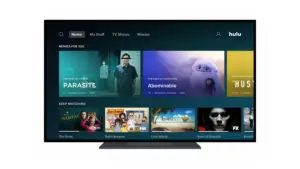
![I-set up ang Cox email sa Windows 10 [gamit ang Windows Mail app] I-set up ang Cox email sa Windows 10 [gamit ang Windows Mail app]](https://infoacetech.net/wp-content/uploads/2021/06/5796-photo-1570063578733-6a33b69d1439-150x150.jpg)










